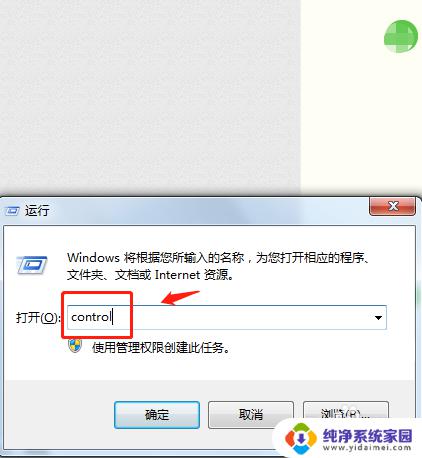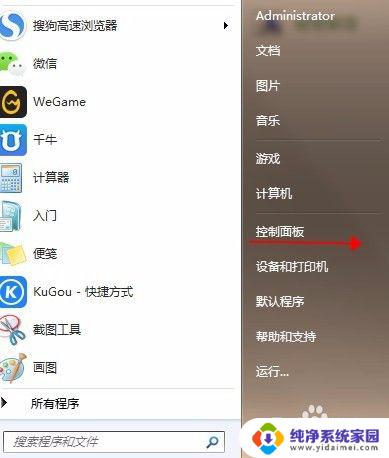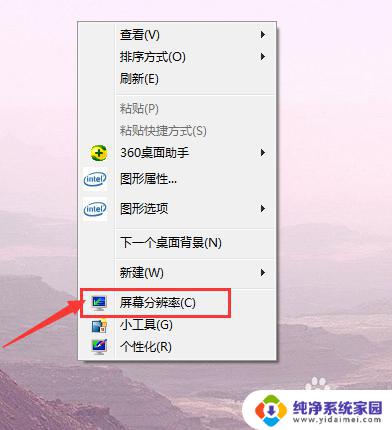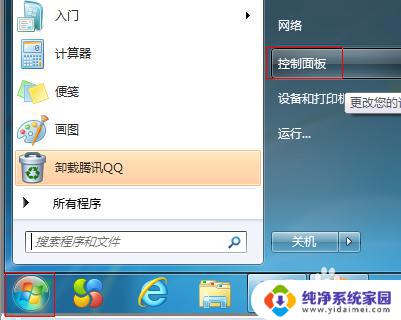控制面板打不开怎么办win7 win7控制面板点击无反应怎么办
控制面板打不开怎么办win7,在使用Windows 7操作系统时,如果我们遇到控制面板无法打开或点击无反应的情况,可能会感到困惑和烦恼,控制面板作为操作系统的重要组成部分,它提供了许多关键的设置和选项,用于管理和调整系统的各种功能。当我们尝试打开它时却遇到问题时,我们应该如何应对呢?本文将为大家提供一些解决方法,帮助您解决控制面板打不开的问题。
具体方法:
1.在键盘上同时按下Win键+R键打开“运行”对话框,或者在Win7系统的“开始”菜单中点击”运行“。在运行对话框之中输入指令gpedit.msc后回车,打开ghost win 7的组策略编辑器;
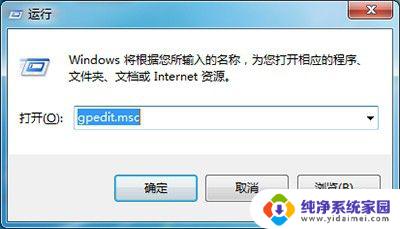
2.接着打开以后的界面
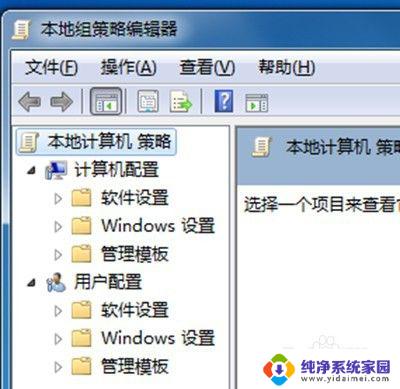
3.在Win7系统的组策略编辑器中,把鼠标拉到左侧界面最下方打开最后一个“用户配置”的选项。点击打开“管理模版”,选中“管理模版”中的“控制面板”选项;
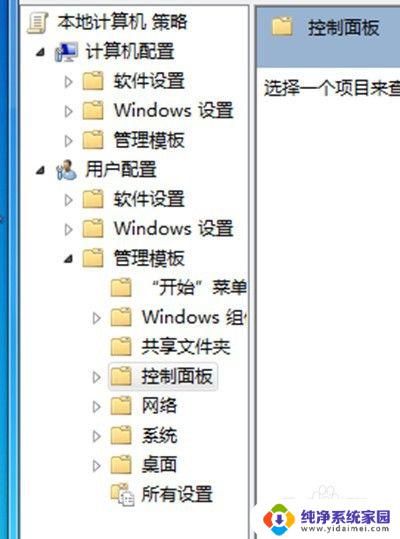
4.在win7旗舰版的组策略编辑器的“控制面板”选项下往下拉,数遍点击打开“禁止访问控制面板”的这个选项,然后双击这个选项打开配置界面;
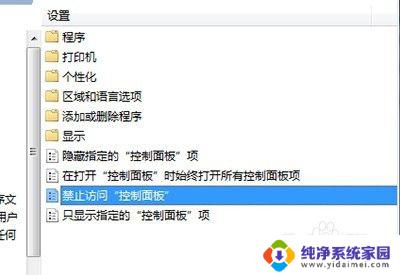
5.如果“禁止访问控制面板”这个选项的状态是“开启”的话,那么控制面板就是因为这个而被禁用了。只要选择“关闭”之后,再返回win7系统的“开始”菜单,直接点击就可以打开了。
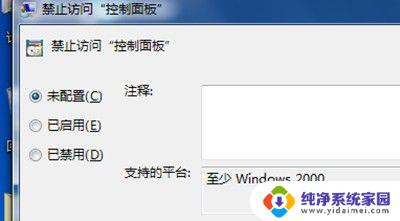
6.是不是觉得很简单,快点学起来
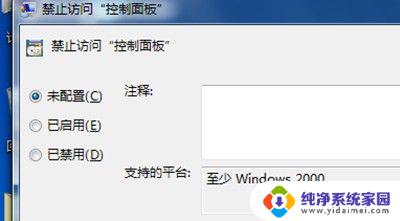
这就是如何解决Win7无法打开控制面板的全部内容,如果您不理解,请按照小编的方法进行操作,希望可以帮助到您。